Page 1

Forerunner® 220
Brugervejledning
Oktober 2013 190-01632-36_0A Trykt i Taiwan
Page 2
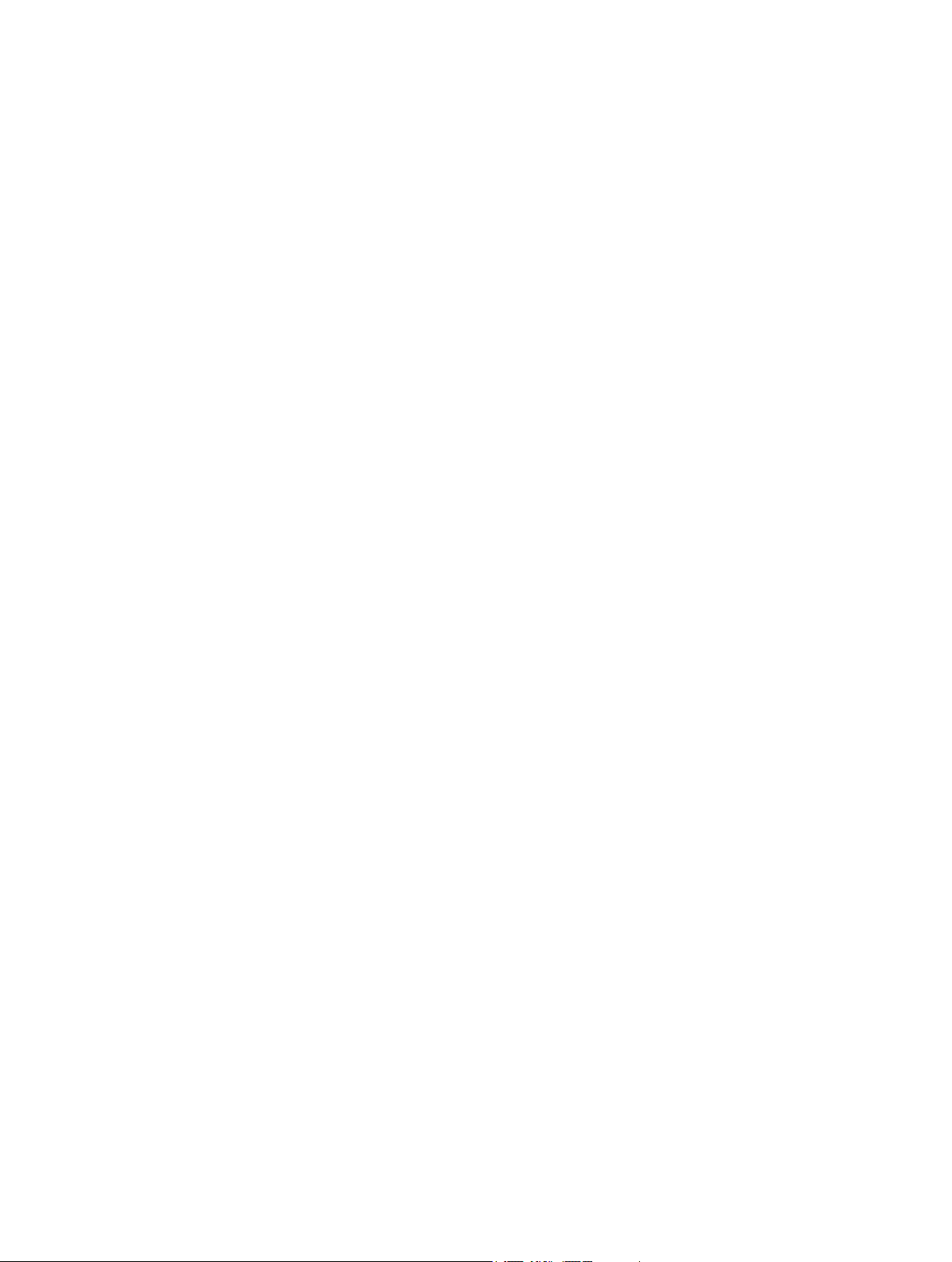
Alle rettigheder forbeholdes. I henhold til lovgivningen om ophavsret må denne vejledning ikke kopieres, helt eller delvist, uden skriftligt samtykke fra Garmin.
Garmin forbeholder sig retten til at ændre eller forbedre sine produkter og til at ændre indholdet af denne vejledning uden at være forpligtet til at varsle
sådanne ændringer og forbedringer til personer eller organisationer. Gå til www.garmin.com for at finde aktuelle opdatringer og supplerende oplysninger om
brugen af dette produkt.
Garmin®, Garmin logoet, Auto Lap®, Auto Pause®, Forerunner® og Virtual Partner® er varemærker tilhørende Garmin Ltd. eller dets datterselskaber,
registreret i USA og andre lande. ANT+™, Garmin Connect™, Garmin Express™ og er varemærker tilhørende Garmin Ltd. eller dets datterselskaber. Disse
varemærker må ikke anvendes uden udtrykkelig tilladelse fra Garmin.
Navnet Bluetooth® og de tilhørende logoer ejes af Bluetooth SIG, Inc., og enhver brug deraf af Garmin foregår på licens. Mac® er et registreret varemærke
tilhørende Apple Computer, Inc. Windows® og Windows NT® er registrerede varemærker tilhørende Microsoft Corporation i USA og andre lande.
Rettighederne til øvrige varemærker og handelsnavne tilhører de respektive ejere.
Dette produkt er ANT+™ certificeret. Besøg www.thisisant.com/directory, hvis du vil have en liste over kompatible produkter og applikationer.
Page 3
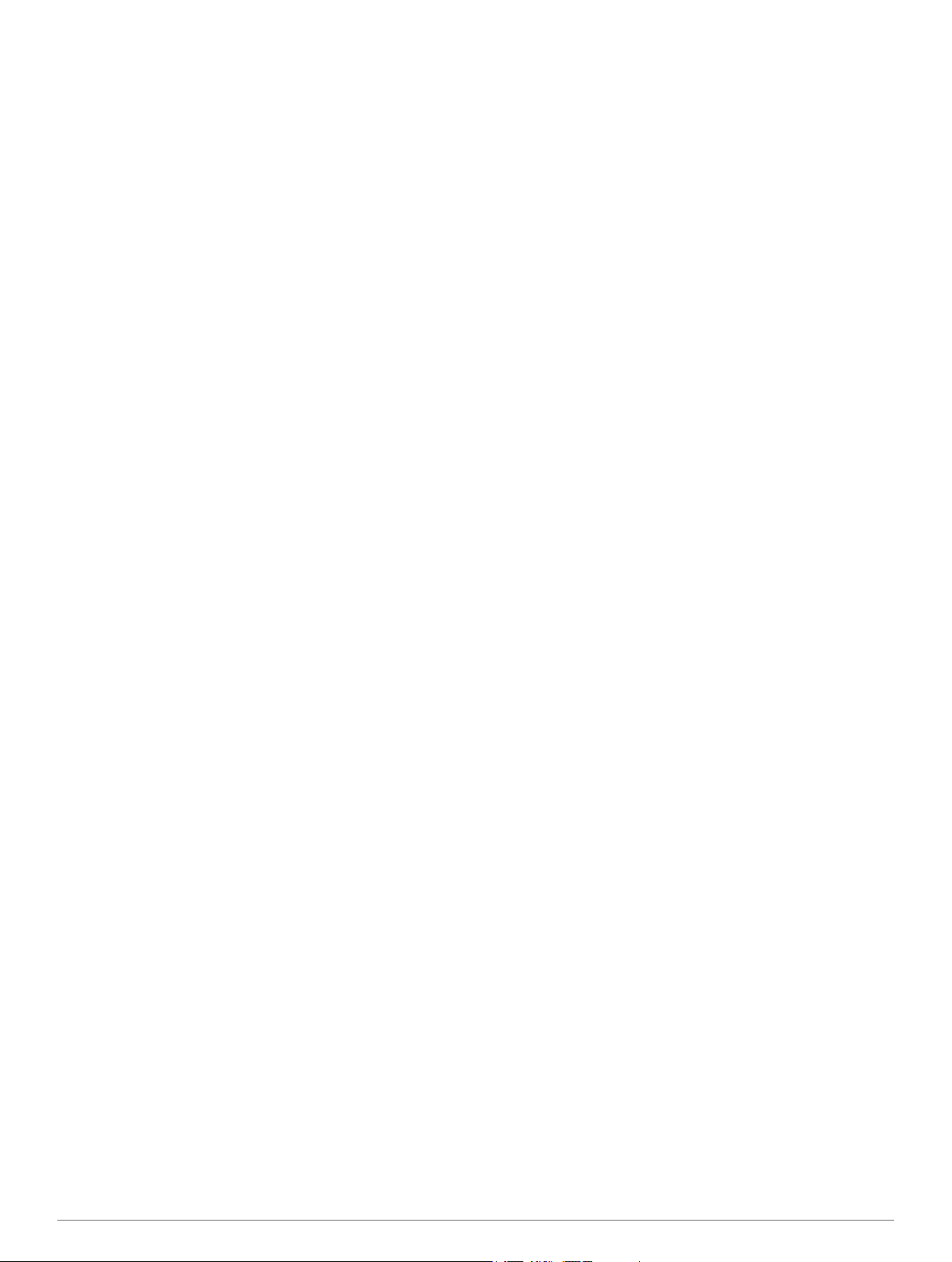
Indholdsfortegnelse
Introduktion.................................................................... 1
Sådan kommer du i gang........................................................... 1
Taster......................................................................................... 1
Statusikoner.......................................................................... 1
Løbe en tur................................................................................. 1
Brug af Garmin Connect............................................................ 1
Garmin Connect.................................................................... 1
Bluetooth Connectede funktioner.......................................... 2
Opladning af enheden................................................................ 2
Træning...........................................................................2
Træning...................................................................................... 2
Følg en træning fra internettet............................................... 2
Start af en træning................................................................ 2
Om træningskalenderen........................................................ 2
Intervaltræning........................................................................... 3
Oprettelse af en intervaltræning............................................ 3
Start en intervaltræning......................................................... 3
Stop en intervaltræning......................................................... 3
Personlige rekorder.................................................................... 3
Visning af dine personlige rekorder....................................... 3
Sletning af en personlig rekord............................................. 3
Gendannelse af en personlig rekord..................................... 3
Sletning af alle personlige rekorder....................................... 3
ANT+™ sensorer............................................................3
Påsætning af pulsmåleren......................................................... 3
Indstilling af dine pulszoner................................................... 3
Tip til uregelmæssige pulsdata............................................. 4
Parring af ANT+ sensorer.......................................................... 4
Fodsensor.................................................................................. 4
Løbe en tur ved brug af en fodsensor................................... 4
Historik............................................................................4
Sådan vises historik................................................................... 4
Visning af samlede data............................................................. 4
Sletning af historik...................................................................... 4
Datahåndtering.......................................................................... 5
Sletning af filer...................................................................... 5
Frakobling af USB-kablet...................................................... 5
Tilpasning af din enhed................................................. 5
Indstilling af din brugerprofil....................................................... 5
Aktivitetsindstillinger................................................................... 5
Tilpasning af skærmbilleder.................................................. 5
Alarmer.................................................................................. 5
Brug af Auto Pause®............................................................ 5
Markering af omgange efter distance.................................... 5
Brug af automatisk rullefunktion............................................ 5
Indstillinger for timeout.......................................................... 6
Systemindstillinger..................................................................... 6
Ændring af enhedens sprog.................................................. 6
Tidsindstillinger..................................................................... 6
Indstillinger for baggrundsbelysning...................................... 6
Sådan ændres enhedens lydindstillinger.............................. 6
Ændring af måleenhed.......................................................... 6
Sådan ændres farvetemaet................................................... 6
Træning indendørs................................................................ 6
Format opsætning................................................................. 6
Enhedsoplysninger........................................................6
Specifikationer........................................................................... 6
Forerunner specifikationer.................................................... 6
Specifikationer for pulsmåler................................................. 6
Vedligeholdelse af enheden....................................................... 6
Rengøring af enheden.......................................................... 7
Vedligeholdelse af pulsmåleren............................................ 7
Batteri til pulsmåleren
............................................................ 7
Fejlfinding....................................................................... 7
Registrering af din enhed........................................................... 7
Sådan får du flere oplysninger................................................... 7
Nulstilling af enheden................................................................. 7
Sletning af brugerdata................................................................ 7
Gendannelse af alle standardindstillinger.................................. 7
Visning af enhedsoplysninger.................................................... 7
Opdatering af softwaren ............................................................ 7
Maksimering af batterilevetiden................................................. 7
Skift til Urtilstand................................................................... 7
Slukning af enheden............................................................. 7
Appendiks.......................................................................8
Udregning af pulszone .............................................................. 8
Datafelter................................................................................... 8
Softwarelicensaftale................................................................... 8
Indeks..............................................................................9
Indholdsfortegnelse i
Page 4
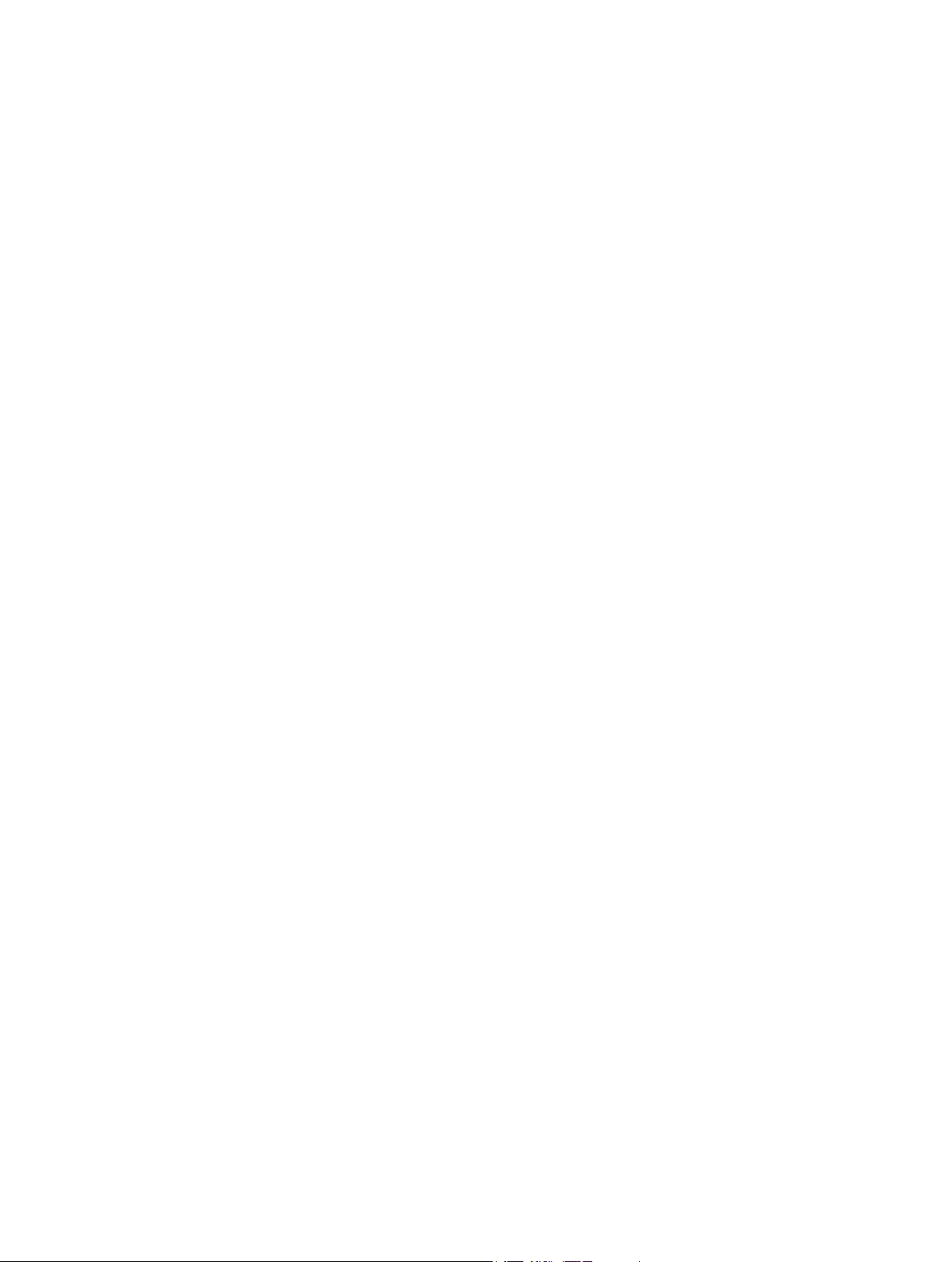
Page 5
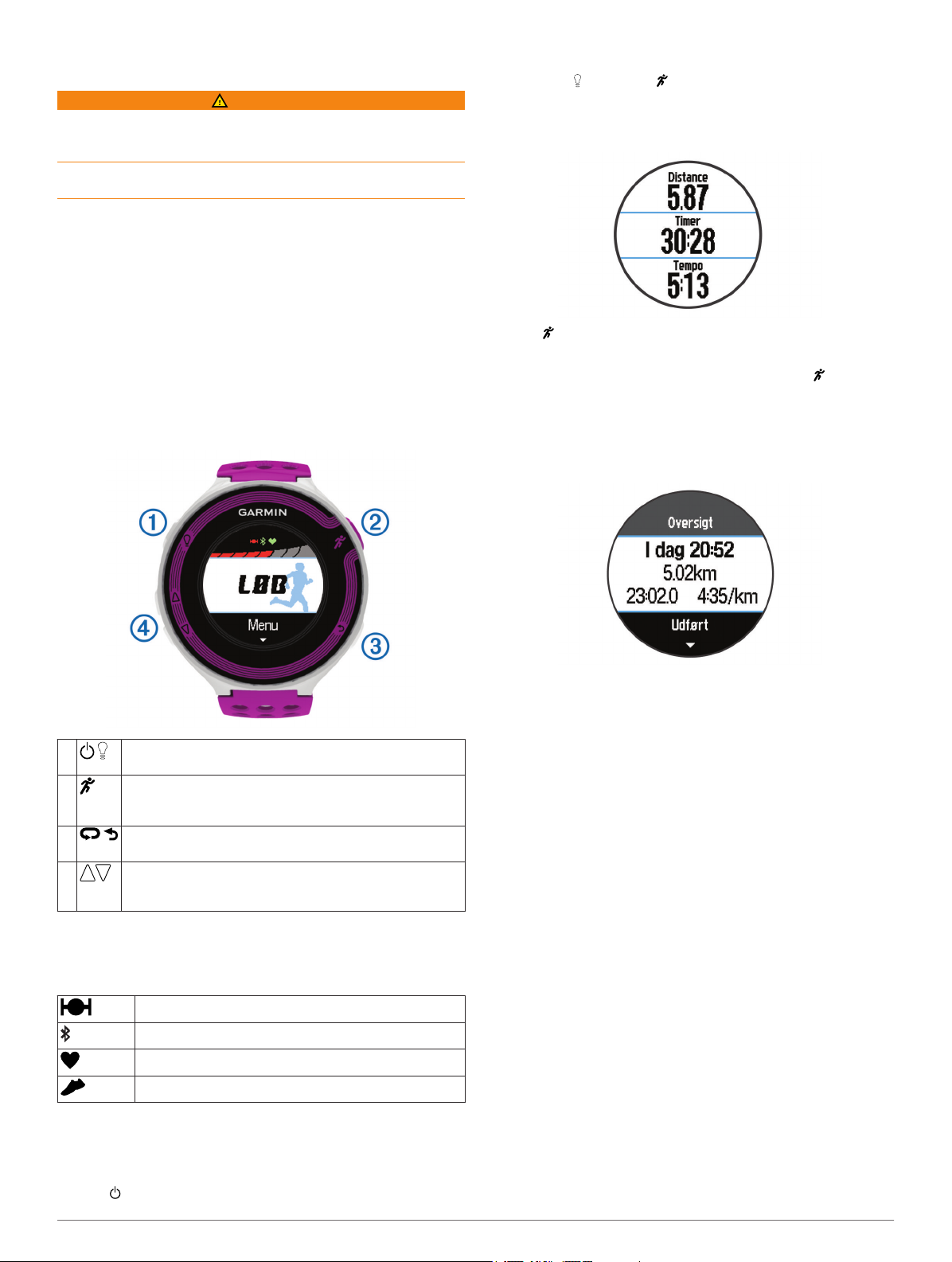
Introduktion
ADVARSEL
Se guiden Vigtige produkt- og sikkerhedsinformationer i æsken
med produktet for at se produktadvarsler og andre vigtige
oplysninger.
Konsulter altid din læge, inden du starter eller ændrer et
træningsprogram.
Sådan kommer du i gang
Når du bruger enheden første gang, skal du udføre disse
opgaver for at konfigurere enheden og lære de grundlæggende
funktioner at kende.
Oplad enheden (side 2).
1
Tag pulsmåleren på (ekstraudstyr) (side 3).
2
Løb en tur (side 1).
3
Upload din løbetur til Garmin Connect™ (side 1).
4
Registrer enheden (side 7).
5
Yderligere oplysninger (side 7).
6
Taster
Fra skærmbilledet med klokkeslættet, skal du vælge en tast
2
(undtagen ), og vælge for at låse enheden op.
Gå udenfor og vent, mens enheden finder satellitsignaler.
3
Det kan tage et par minutter at finde satellitsignaler.
Satellitsøjlerne bliver grønne, og timer-skærmbilledet vises.
Vælg for at starte timeren.
4
Løb en tur.
5
Når du er færdig med din løbetur, skal du vælge for at
6
stoppe timeren.
Vælg en funktion:
7
• Vælg Fortsæt for at genstarte timeren.
• Vælg Gem for at gemme din løbetur og nulstille timeren.
Der vises et resumé.
À
Á
Â
Ã
Vælg for at tænde og slukke baggrundsbelysningen.
Hold nede for at tænde og slukke for enheden.
Vælg for at låse enheden op.
Vælg for at starte og stoppe timeren.
Vælg en indstilling, eller bekræft en meddelelse.
Vælg for at angive en ny omgang.
Vælg for at vende tilbage til det forrige skærmbillede.
Vælg for at rulle gennem skærmbillederne, funktionerne og
indstillingerne.
Hold nede for at rulle hurtigt.
Statusikoner
Ikoner vises øverst på startskærmen. Et blinkende ikon betyder,
at enheden søger efter et signal. Et fast ikon betyder, at signalet
blev fundet, eller sensoren tilsluttes.
GPS-status
Bluetooth® teknologistatus
Pulsstatus
Status for fodsensor
Løbe en tur
Enheden leveres delvist opladet. Du skal muligvis oplade
enheden (side 2), før du løber en tur.
Hold nede for at tænde for enheden.
1
BEMÆRK: Du kan nu oploade din løbetur til Garmin
Connect.
• Vælg Slet for at slette løbeturen.
Brug af Garmin Connect
Du kan uploade alle dine aktivitetsdata til Garmin Connect for at
kunne udføre omfattende analyser. Med Garmin Connect kan
du se et kort over din aktivitet og dele dine aktiviteter med
venner.
Tilslut enheden til din computer med USB-kablet.
1
Gå til www.garminconnect.com/start.
2
Følg instruktionerne på skærmen.
3
Garmin Connect
Du kan oprette forbindelse til din venner på Garmin Connect.
Garmin Connect giver dig værktøj til at spore, analysere, dele
og anbefale hinanden. Registrer begivenheder fra din aktive
livsstil, bl.a. løb, gang, køreture, svømning, vandreture, triathlon
osv. Registrer en gratis konto på www.garminconnect.com/start.
Gem dine aktiviteter: Når du har afsluttet og gemt en aktivitet
med enheden, kan du uploade aktiviteten til Garmin Connect
og beholde den, så længe du vil.
Analyser dine data: Du kan få vist mere detaljerede
oplysninger om din aktivitet, herunder tid, distance, højde,
puls, forbrændte kalorier, kadence, VO2 maksimal,
løbedynamik, kortet set fra oven, tempo og
hastighedsdiagrammer og brugerdefinerede rapporter.
BEMÆRK: Nogle data kræver ekstra tilbehør, f.eks.
pulssensor.
Introduktion 1
Page 6

Planlæg din træning: Du kan vælge et træningsmål og
indlæse en af dag-til-dag-træningsplanerne.
Del dine aktiviteter: Du kan tilslutte venner, så I kan følge
hinandens aktiviteter eller sende links til dine aktiviteter på
dine foretrukne sociale netværkswebsteder.
Bluetooth Connectede funktioner
Forerunner har flere Bluetooth connectede funktioner til din
kompatible smartphone eller mobile enhed via Garmin Connect
Mobile-app'en. Du kan finde flere oplysninger på
www.garmin.com/intosports.
LiveTrack: Lad venner og familie følge dine løb og
træningsaktiviteter i realtid. Du kan invitere følgere ved brug
af e-mail eller sociale medier, hvilket lader dem se dine
direkte data på en sporingsside til Garmin Connect.
Aktivitetsoverførsel til Garmin Connect: Sender automatisk
din aktivitet til Garmin Connect, så snart du er færdig med at
registrere aktiviteten.
Trænings- og rutedownloads: Mulighed for at søge efter
træninger og ruter i app'en Du kan trådløst sende en eller
flere filer til Forerunner.
Interaktion med sociale medier: Du kan automatisk sende en
opdatering til dit foretrukne sociale mediewebsted, når du
uploader en aktivitet til Garmin Connect.
Parring din smartphone med din Forerunner
Gå til www.garmin.com/intosports/apps, og download
1
Garmin Connect Mobile-app'en til din smartphone.
Placer din smartphone inden for en rækkevidde af 10 m
2
(33 ft.) til din Forerunner.
På Forerunner startskærmbilledet skal du vælge Menu >
3
Indstillinger > Bluetooth > Par den mobile enhed.
Åbn Garmin Connect Mobile-app'en, og følg instruktionerne
4
på skærmen for at tilslutte en enhed.
Vejledningen begynder under den indledende konfiguration
eller, hvis du vælger > Min enhed.
Deaktivering af Bluetooth trådløs teknologi
• På Forerunner startskærmbilledet skal du vælge Menu >
Indstillinger > Bluetooth > Status > Fra.
• Se i brugermanualen til din mobilenhed for at få oplysninger
om at deaktivere Bluetooth trådløs teknologi.
Opladning af enheden
ADVARSEL
Denne enhed indeholder et litiumionbatteri. Se guiden Vigtige
produkt- og sikkerhedsinformationer i æsken med produktet for
at se produktadvarsler og andre vigtige oplysninger.
BEMÆRK
For at forebygge korrosion skal du tørre kontakterne og det
omgivende område grundigt før opladning eller tilslutning til en
pc.
Sæt USB-kablet i USB-porten på din computer.
1
Juster opladerpunkterne efter kontakterne bag på enheden,
2
og tryk på opladeren À, indtil den klikker på plads.
Oplad enheden helt.
3
Træning
Træning
Du kan oprette brugerdefinerede træningsture, der inkluderer
mål for hvert træningstrin og forskellige distancer, tider og
kalorier. Du kan oprette træninger ved hjælp af Garmin Connect
eller vælge en træningsplan med indbyggede træninger fra
Garmin Connect og indlæse dem på din enhed.
Du kan planlægge træningsture ved hjælp af Garmin Connect.
Du kan planlægge træningsture på forhånd og gemme dem på
din enhed.
Følg en træning fra internettet
Før du kan indlæse en træning fra Garmin Connect, skal du
have en Garmin Connect konto (side 1).
Tilslut enheden til din computer.
1
Gå til www.garminconnect.com/workouts.
2
Opret og gem en ny træning.
3
Vælg Send til enhed, og følg vejledningen på skærmen.
4
Frakobl enheden.
5
Start af en træning
Før du kan starte en træning, skal du indlæse en træning fra
Garmin Connect.
Vælg Træning > Min træning.
1
Vælg en træning.
2
Vælg Start træning.
3
Efter du starter en træning, viser enheden hvert trin i træningen,
målet (hvis der er valgt et) og de aktuelle træningsdata.
Om træningskalenderen
Træningskalenderen på din enhed er en udvidelse af den
træningskalender eller plan, du har sat op i Garmin Connect.
Når du har føjet nogle træninger til Garmin Connect kalenderen,
kan du sende dem til enheden. Alle planlagte træninger, der
sendes til enheden, vises på listen i træningskalenderen efter
dato. Når du vælger en dag i træningskalenderen, kan du få vist
eller gennemføre træningen. Den planlagte træning forbliver på
enheden, uanset om du gennemfører den eller springer den
over. Når du sender planlagte træninger fra Garmin Connect,
overskriver de den eksisterende træningskalender.
Brug af Garmin Connect træningsplaner
Før du kan indlæse en træningsplan fra Garmin Connect, skal
du have en Garmin Connect konto (side 1).
Du kan gennemse Garmin Connect for at finde en træningsplan,
planlægge træningerne og indlæse planen på din enhed.
Tilslut enheden til din computer.
1
Gå til www.garminconnect.com.
2
Vælg Plan > Træningsplaner.
3
Vælg og planlæg en træningsplan.
4
Vælg Plan > Kalender.
5
2 Træning
Page 7

Vælg , og følg instruktionerne på skærmen.
6
Intervaltræning
Du kan oprette intervaltræning baseret på distance eller tid.
Enheden gemmer din brugerdefinerede intervaltræning, indtil du
opretter en anden intervaltræning. Du kan bruge åbne
intervaller til banetræninger, og når du løber en kendt afstand.
Når du vælger , registrerer enheden et interval og går til et
hvileinterval.
Oprettelse af en intervaltræning
Vælg Træning > Intervaller > Rediger > Interval > Type.
1
Vælg Distance, Tid eller Åbn.
2
TIP: Du kan oprette et interval uden fast sluttid ved at
indstille typen til Åbn.
Indtast om nødvendigt en distance eller et tidsinterval for
3
træningen, og vælg .
Vælg Hvile.
4
Vælg Distance, Tid eller Åbn.
5
Indtast om nødvendigt en distance- eller tidsværdi for
6
hvileintervallet, og vælg .
Vælg en eller flere valgmuligheder:
7
• Hvis du vil angive antallet af gentagelser, skal du vælge
Gentag.
• Hvis du vil tilføje en opvarmning uden fast tidsramme til
træningen, skal du vælge Opvarmning > Til.
• Hvis du vil tilføje en nedkøling uden fast tidsramme til
træningen, skal du vælge Nedkøling > Til.
Start en intervaltræning
Vælg Træning > Intervaller > Start træning.
1
Vælg .
2
Hvis intervaltræningen har en opvarmning, skal du vælge
3
for at starte det første interval.
Følg instruktionerne på skærmen.
4
Når alle intervaller er fuldført, vises en meddelelse.
Stop en intervaltræning
• Du kan til enhver tid vælge for at stoppe et interval før tid.
• Du kan til enhver tid vælge for at stoppe timeren.
• Hvis du har tilføjet en nedkøling til intervaltræningen, skal du
vælge for at afslutte intervaltræningen.
Vælg Forrige > Ja.
3
BEMÆRK: Dette sletter ikke gemte aktiviteter.
Sletning af alle personlige rekorder
Vælg Menu > Rekorder > Slet alle rekorder > Ja.
BEMÆRK: Dette sletter ikke gemte aktiviteter.
ANT+™ sensorer
Din enhed kan bruges sammen med trådløse ANT+ sensorer.
Du kan få flere oplysninger om kompatibilitet og ekstra sensorer
på http://buy.garmin.com.
Påsætning af pulsmåleren
BEMÆRK: Hvis du ikke har en pulsmåler, kan du springe
denne handling over.
Pulsmåleren skal bæres direkte på huden, lige under
brystbenet. Den skal sidde så tæt, at den bliver, hvor den er,
under din aktivitet.
Sæt pulsmålermodulet À på remmen.
1
Garmin® logoerne (på modulet og stroppen) skal vende
højre side opad.
Gør begge elektroder Á bagpå remmen våde for at sikre en
2
stærk forbindelse mellem dit bryst og senderen.
Hvis pulsmåleren har kontaktområde Â, skal du gøre
3
kontaktområdet vådt.
Spænd remmen rundt om din brystkasse, og tilslut krogen på
4
remmen à til løkken Ä.
Personlige rekorder
Når du har afsluttet en løbetur, viser enheden eventuelle nye
personlige rekorder, som du har sat på den pågældende
løbetur. Personlige rekorder omfatter din hurtigste tid over flere
typiske distancer samt længste løbetur.
Visning af dine personlige rekorder
Vælg Menu > Rekorder.
1
Vælg en rekord.
2
Vælg Vis rekord.
3
Sletning af en personlig rekord
Vælg Menu > Rekorder.
1
Vælg den rekord, der skal slettes.
2
Vælg Slet rekord > Ja.
3
BEMÆRK: Dette sletter ikke gemte aktiviteter.
Gendannelse af en personlig rekord
Du kan stille hver personlige rekord tilbage til den tidligere
registrerede rekord.
Vælg Menu > Rekorder.
1
Vælg den rekord, der skal gendannes.
2
ANT+™ sensorer 3
Logoet Garmin skal vende den højre side opad.
Bring enheden inden for rækkevidde 3 m (10 fod) af
5
pulsmåleren.
Når du har taget pulsmåleren på, er den aktiv og sender data.
TIP: Hvis data for puls er uregelmæssige eller ikke vises, kan
du se side 4.
Indstilling af dine pulszoner
Enheden bruger dine profildata fra den første opsætning til at
fastsætte dine standardpulszoner. Indstil din maksimale puls for
Page 8

at få de mest nøjagtige kaloriedata under aktiviteten. Du kan
også manuelt indstille hver pulszone og indtaste din hvilepuls.
Vælg Menu > Indstillinger > Brugerprofil > Pulszoner >
1
Baseret på.
Vælg en funktion:
2
• Vælg BPM for at få vist og redigere zonerne i slag pr.
minut.
• Vælg %maksimal puls for at få vist og redigere zonerne
som en procentsats af din maksimale puls.
• Vælg %HRR for at få vist og redigere zonerne som en
procentdel af din heart rate reserve (maksimal puls minus
hvilepuls).
Vælg Maksimal puls, og indtast din maksimale puls.
3
Vælg en zone, og indtast en værdi for hver pulszone.
4
Vælg Hvilepuls, og indtast din hvilepuls.
5
Om pulszoner
Mange atleter bruger pulszoner til at måle og øge deres hjertekar-systems styrke og forbedre deres kondition. En pulszone er
et givet interval af hjerteslag pr. minut. De fem almindeligt
accepterede pulszoner er nummereret 1-5 i forhold til forøget
intensitet. Generelt beregnes pulszoner baseret på procentdele
af den maksimale puls.
Konditionsmål
Kendskab til dine pulszoner kan hjælpe til at måle og forbedre
konditionen ved at forstå og anvende disse principper.
• Pulsen er en god indikator for træningens intensitet.
• Træning inden for bestemte pulszoner kan hjælpe med at
forbedre hjerte-kar-systemets kapacitet og styrke.
• Kendskab til dine pulszoner kan forebygge overtræning og
nedsætte risikoen for skader.
Hvis du kender din maksimale puls, kan du bruge tabellen
(side 8) til at fastsætte den pulszone, der passer bedst til
dine konditionsmål.
Hvis du ikke kender din maksimale puls, kan du bruge et af de
beregningsredskaber, der findes på internettet. Nogle
fitnesscentre og andre træningscentre har en test til at måle
maksimal puls. Standardmaksimumpulsen er 220 minus din
alder.
Tip til uregelmæssige pulsdata
Hvis data for puls er uregelmæssige eller ikke vises, kan du
afprøve følgende tip.
• Fugt elektroderne og kontaktområdet igen.
Du kan bruge vand, spyt eller elektrodegel.
• Stram remmen på din brystkasse.
• Varm op i 5–10 minutter.
• Vask remmen, hver gang den er blevet brugt syv gange
(side 7).
• Brug en bomuldstrøje, eller fugt din trøje, hvis det er muligt til
din aktivitet.
Syntetiske stoffer, der gnider eller slår mod pulsmåleren, kan
skabe statisk elektricitet, der forstyrrer pulssignalerne.
• Flyt dig væk fra kilder der kan forstyrre din pulsmåler.
Andre forstyrrende kilder kan være stærke
elektromagnetiske felter, nogle 2,4 GHz trådløse sensorer,
el-ledninger med meget høj spænding, elektriske motorer,
ovne, mikrobølgeovne, 2,4 GHz trådløse telefoner og
trådløse LAN-adgangspunkter.
• Udskift batteriet (side 7).
Parring af ANT+ sensorer
Før du kan foretage parring, skal du tage pulsmåleren på eller
installere sensoren.
Parring betyder, at du opretter forbindelsen mellem ANT+ de
trådløse sensorer, f.eks. ved at tilslutte en pulsmåler til din
Garmin enhed.
Flyt enheden inden for sensorens rækkevidde (3 m).
1
BEMÆRK: Hold dig 10 m væk fra andre ANT+ sensorer
under parringen.
Vælg Menu > Indstillinger > Sensorer > Tilføj sensor.
2
Vælg en sensor.
3
Når sensoren er parret med din enhed, vises der en
meddelelse. Du kan tilpasse et datafelt til at vise sensordata.
Fodsensor
Din enhed er kompatibel med en fodsensor. Du kan bruge
fodsensoren til at registrere tempo og afstand i stedet for brug
af GPS, når du træner indendørs, eller når dit GPS-signal er
svagt. Fodsensoren er på standby og klar til at sende data
(ligesom pulsmåleren).
Efter 30 minutter uden aktivitet slukker fodsensoren for at spare
på batteriet. Hvis batteriniveauet er lavt, vises en meddelelse på
din enhed. Der er så ca. fem timers batterilevetid tilbage.
Løbe en tur ved brug af en fodsensor
Før du løber en tur, skal du parre fodsensoren med din enhed
(side 4).
Du kan løbe indendørs og bruge en fodsensor til at registrere
tempo, distance og kadence. Du kan også løbe udendørs og
bruge en fodsensor til at registrere kadencedata med dit GPStempo og distance.
Installer fodsensoren i overensstemmelse med
1
tilbehørsinstruktionerne.
Sluk om nødvendigt for GPS (side 6).
2
Vælg for at starte timeren.
3
Løb en tur.
4
Når du er færdig med din løbetur, skal du vælge for at
5
stoppe timeren.
Historik
Historik omfatter tid, afstand, kalorier, gennemsnitlig tempo eller
fart, omgangsdata og evt. ANT+ sensoroplysninger.
BEMÆRK: Når enhedens hukommelse er fuld, vil dine ældste
data blive overskrevet.
Sådan vises historik
Vælg Menu > Historik > Aktiviteter.
1
Brug og til at få vist dine gemte aktiviteter.
2
Vælg en aktivitet.
3
Vælg en funktion:
4
• Vælg Oplysninger for at se flere oplysninger om
aktiviteten.
• Vælg Omgange for at vælge en omgang og se flere
oplysninger om hver omgang.
• Vælg Slet for at slette den valgte aktivitet.
Visning af samlede data
Du kan få vist de akkumulerede data for distance og tid, der er
gemt på enheden.
Vælg Menu > Historik > Totaler.
1
Vælg en indstilling for at få vist ugentlige og månedlige
2
totaler.
Sletning af historik
Vælg Menu > Historik > Valgmuligheder.
1
4 Historik
Page 9

Vælg en funktion:
2
• Vælg Slet alle aktiviteter for at slette alle aktiviteter fra
historikken.
• Vælg Nulstil totaler for at nulstille alle totalværdier for
distancer og tider.
BEMÆRK: Dette sletter ikke gemte aktiviteter.
Bekræft dit valg.
3
Datahåndtering
BEMÆRK: Enheden er ikke kompatibel med Windows® 95, 98,
Me, Windows NT® og Mac® OS 10.3 og tidligere.
Sletning af filer
BEMÆRK
Hvis du ikke ved, hvad en fil skal bruges til, må du ikke slette
den. Hukommelsen i din enhed indeholder vigtige systemfiler,
som ikke må slettes.
Åbn drevet eller disken Garmin.
1
Åbn en mappe eller diskenhed, hvis det er nødvendigt.
2
Vælg en fil.
3
Tryk på tasten Slet på tastaturet.
4
Frakobling af USB-kablet
Hvis din enhed er forbundet til din computer som et flytbart drev,
skal du frakoble din enhed fra din computer på en sikker måde
for at forhindre tab af data. Hvis din enhed er forbundet til din
Windows computer som en bærbar enhed, er det ikke
nødvendigt at frakoble den på en sikker måde.
Fuldfør en handling:
1
• På Windows computere skal du vælge Sikker fjernelse
af hardware på proceslinjen og vælge din enhed.
• For Mac computere skal du trække diskikonet til
papirkurven.
Tag kablet ud af computeren.
2
Tilpasning af din enhed
Indstilling af din brugerprofil
Du kan opdatere indstillingerne for køn, fødselsår, højde, vægt
og pulszone (side 3). Enheden anvender disse oplysninger til at
beregne nøjagtige træningsdata.
Vælg Menu > Indstillinger > Brugerprofil.
1
Vælg en funktion.
2
Aktivitetsindstillinger
Disse indstillinger giver dig mulighed for at tilpasse enheden på
basis af dine træningsbehov. Du kan f.eks. tilpasse
dataskærmbilleder og aktivere alarmer og træningsfunktioner.
Tilpasning af skærmbilleder
Du kan tilpasse skærmbilleder til dine aktivitetsindstillinger.
Vælg Menu > Indstillinger > Aktivitetsindstillinger >
1
Skærmbilleder.
Vælg et skærmbillede.
2
Aktiver skærmbilledet, hvis det er nødvendigt.
3
Vælg et datafelt, hvis det er nødvendigt.
4
Alarmer
Brug alarmer til at træne mod bestemte mål for puls og tempo
og til at indstille tidsintervaller for løb og gang.
Indstilling af områdealarmer
Med en områdealarm får du besked, når enheden er over eller
under et bestemt værdiområde. Hvis du f.eks. har en pulsmåler
(ekstraudstyr), kan du indstille enheden til at sende en alarm,
når pulsen er under 90 bpm (slag per minut) og over 180 bpm.
Vælg Menu > Indstillinger > Aktivitetsindstillinger >
1
Alarmer.
Vælg Puls eller Tempo.
2
Slå alarmen til.
3
Angiv de minimale og maksimale værdier.
4
Hver gang, du kommer over eller under det indstillede interval,
vises en meddelelse. Enheden bipper eller vibrerer også, hvis
hørbare toner slås til (side 6).
Indstilling af alarmer for gåpauser
I nogle programmer indlægges tidsafhængige gåpauser med
regelmæssige intervaller. F.eks. kan du under en lang løbetur
indstille enheden til at give dig besked om at løbe i 4 minutter,
derefter gå i 1 minut og gentage dette. Auto Lap® fungerer
korrekt, når du bruger alarmer for løb/gang.
Vælg Menu > Indstillinger > Aktivitetsindstillinger >
1
Alarmer > Løb/gang > Status > Til.
Vælg Løbetid, og indtast varighed.
2
Vælg Gåtid, og indtast varighed.
3
Hver gang du når alarmværdien, vises en meddelelse. Enheden
bipper eller vibrerer også, hvis hørbare toner slås til (side 6).
Brug af Auto Pause
Du kan bruge Auto Pause til automatisk at sætte timeren på
pause, hvis du holder op med at bevæge dig, eller dit tempo
falder til under en angivet værdi. Denne funktion er nyttig, hvis
der på din aktivitet er lyskryds eller andre steder, hvor du skal
sætte farten ned eller stoppe.
BEMÆRK: Der optages ikke historik, mens timeren er stoppet
eller pausestillet.
Vælg Menu > Indstillinger > Aktivitetsindstillinger > Auto
1
Pause.
Vælg en funktion:
2
• Vælg Når stoppet for automatisk at sætte timeren på
pause, hvis du holder op med at bevæge dig.
• Vælg Brugerdefineret for automatisk at sætte timeren på
pause, når dit tempo falder til under en angivet værdi.
®
Markering af omgange efter distance
Du kan bruge Auto Lap til automatisk markering af en omgang
ved en specifik distance. Denne funktion er nyttig, hvis du vil
sammenligne din præstation på forskellige dele af en løbetur
(f.eks. for hver 5 km eller 1 mile).
Vælg Menu > Indstillinger > Aktivitetsindstillinger > Auto
1
Lap > Distance.
Vælg en distance.
2
Hver gang du gennemfører en omgang, vises en meddelelse
med tiden for den pågældende omgang. Enheden bipper eller
vibrerer også, hvis hørbare toner slås til (side 6).
Du kan eventuelt tilpasse skærmbillederne til at vise yderligere
omgangsdata.
Brug af automatisk rullefunktion
Du kan bruge den automatiske rullefunktion til automatisk at
navigere gennem skærmbillederne med træningsdata, mens
timeren kører.
Vælg Menu > Indstillinger > Aktivitetsindstillinger >
1
Automatisk rullefunktion.
Vælg en visningshastighed.
2
Tilpasning af din enhed 5
Page 10
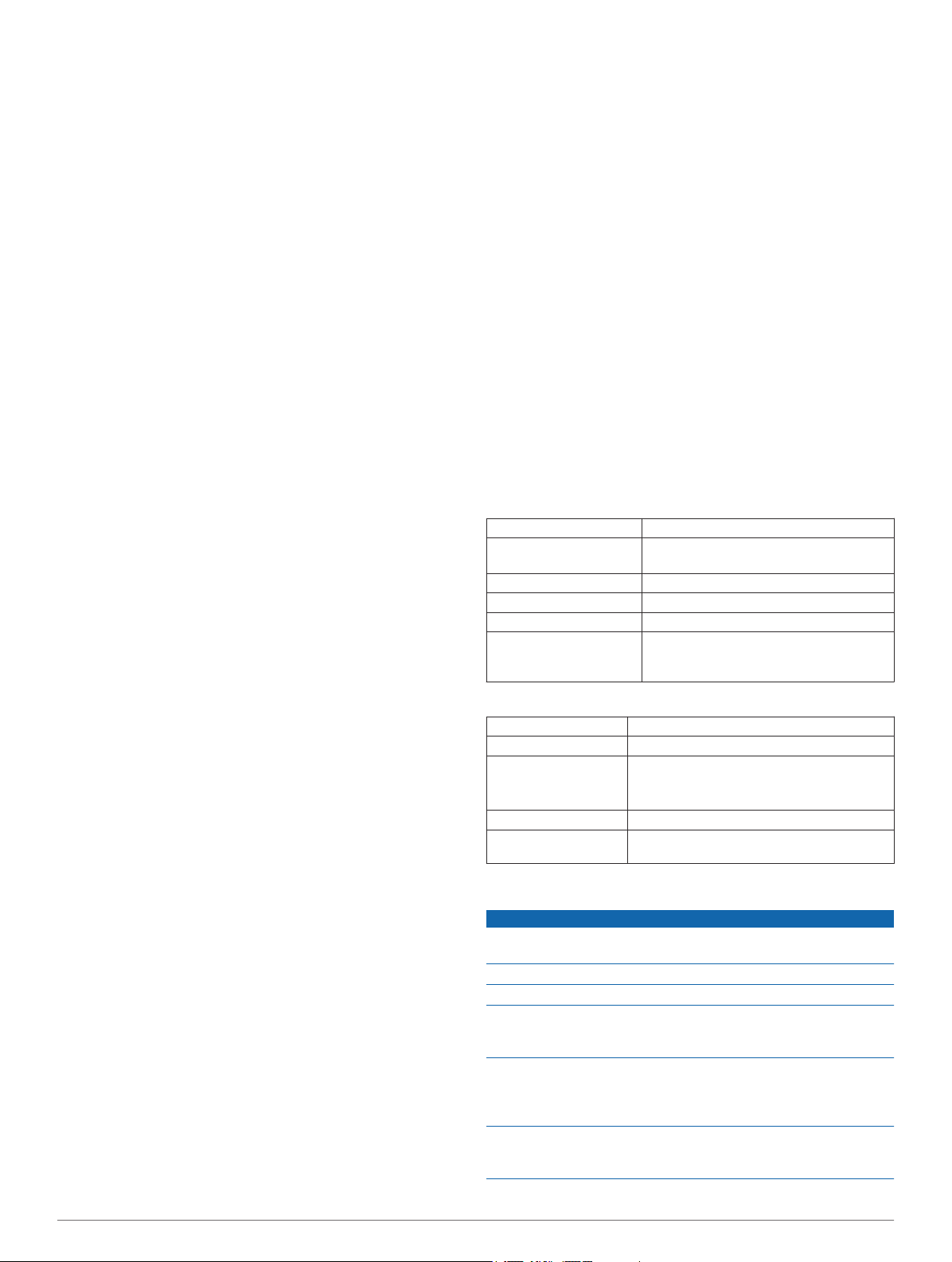
Indstillinger for timeout
Indstillingerne for timeout påvirker, hvor længe enheden bliver i
træningstilstand, f.eks. når du venter på, at et løb skal starte.
Vælg Menu > Indstillinger > Aktivitetsindstillinger >
Timeout.
Normal: Indstiller enheden til at skifte til den strømbesparende
urtilstand efter 5 minutters inaktivitet.
Udvidet: Indstiller enheden til at skifte til den strømbesparende
urtilstand efter 25 minutters inaktivitet. Den udvidede tilstand
kan resultere i kortere batterilevetid.
Systemindstillinger
Vælg Menu > Indstillinger > System.
• Sprog (side 6)
• Tidsindstillinger (side 6)
• Indstillinger for baggrundslys (side 6)
• Lydindstillinger (side 6)
• Enhedsindstillinger (side 6)
• Temafarve (side 6)
• GPS (side 6)
• Formatindstillinger (side 6)
Ændring af enhedens sprog
Vælg Menu > Indstillinger > System > Sprog.
Tidsindstillinger
Vælg Menu > Indstillinger > System > Ur.
Tidsformat: Indstiller enheden til at vise klokkeslættet i 12-
timers eller 24-timers format.
Indstil tid: Giver dig mulighed for at indstille tiden manuelt eller
automatisk ud fra GPS-positionen.
Tidszoner
Hver gang du tænder enheden og modtager satellitsignaler,
registrerer enheden automatisk tidszonen og det aktuelle
klokkeslæt.
Manuel indstilling af tid
Tiden indstilles som standard automatisk, når enheden
modtager satellitsignaler.
Vælg Menu > Indstillinger > System > Ur > Indstil tid >
1
Manuel.
Vælg Tid, og indtast et klokkeslæt.
2
Indstilling af alarm
Vælg Menu > Indstillinger > Alarm > Status > Til.
1
Vælg Tid, og indtast et klokkeslæt.
2
Indstillinger for baggrundsbelysning
Vælg Menu > Indstillinger > System > Baggrundslys.
Tilstand: Indstiller baggrundsbelysningen, så den tændes
manuelt eller ved tastetryk eller alarmer.
Timeout: Indstiller længden af tiden, inden
baggrundsbelysningen slukker.
Sådan ændres enhedens lydindstillinger
Enhedens lyde omfatter tastetoner, alarmtoner og vibrationer.
Vælg Menu > Indstillinger > System > Lyde.
Ændring af måleenhed
Du kan tilpasse måleenhederne for distance, tempo og
hastighed og vægt.
Vælg Menu > Indstillinger > System > Enheder.
1
Vælg en måletype.
2
Vælg måleenhed.
3
Sådan ændres farvetemaet
Vælg Menu > Indstillinger > System > Temafarve.
1
Vælg en farve.
2
Træning indendørs
Du kan slå GPS fra, når du træner indendørs eller for at spare
batterilevetid.
Vælg Menu > Indstillinger > System > GPS > Fra.
Når GPS er slukket, beregnes fart og distance vha.
accelerometeret i enheden. Accelerometeret er
selvkalibrerende. Nøjagtigheden af dataene for fart og distance
forbedres efter et par udendørs løb med GPS. Næste gang du
tænder for enheden eller låser enheden op, vil den søge efter
satellitsignaler.
Format opsætning
Format Menu > Indstillinger > System > Formater.
Løb: Indstiller enheden til at vise fart eller tempo.
Start på uge: Indstiller ugens første dag for dine samlede
ugentlige historikker.
Enhedsoplysninger
Specifikationer
Forerunner specifikationer
Batteritype Genopladeligt, indbygget litiumionbatteri
Batterilevetid Op til 6 uger i urtilstand
Op til 10 timer i GPS-tilstand
Vandtæthed 50 m (164 ft.)
Driftstemperaturområde Fra -20º til 60º C (fra -4º til 140º F)
Temperatur ved opladning Fra 0º til 45º C (fra 32º til 113º F)
Radiofrekvens/protokol: 2,4 GHz ANT+ trådløs
Specifikationer for pulsmåler
Batteritype Udskifteligt CR2032, 3 volt
Batterilevetid Op til 4,5 år (1 time pr. dag)
Vandtæthed Vandtæt ned til 30 m (98,4 fod)
Driftstemperaturområde Fra -5 ° til 50 °C (fra 23 ° til 122 °F)
Radiofrekvens/protokol: 2,4 GHz ANT+ trådløs
Vedligeholdelse af enheden
Undgå hårde stød og hårdhændet behandling, da det kan
reducere produktets levetid.
Undgå at trykke på tasterne under vandet.
Brug ikke en skarp genstand til rengøring af enheden.
Undgå kemiske rengøringsmidler, opløsnings- og insektmidler,
der kan beskadige plastikkomponenterne og
overfladebehandlingen.
Rengør enheden grundigt med rent vand efter udsættelse for
klor, saltvand, solcreme, makeup, alkohol eller andre skrappe
kemikalier. Lang tids udsættelse for disse stoffer kan skade
kabinettet.
Du må ikke opbevare enheden på steder, hvor den kan blive
udsat for ekstreme temperaturer i længere tid, da det kan føre til
permanente skader på enheden.
kommunikationsprotokol
Bluetooth Smart trådløs teknologi
BEMÆRK: Dette produkt kan ikke sende
pulsdata under svømning.
kommunikationsprotokol
BEMÆRK
6 Enhedsoplysninger
Page 11

Rengøring af enheden
Rengør enheden med en klud fugtet med en mild
1
rengøringsmiddelopløsning.
Tør den af.
2
Vedligeholdelse af pulsmåleren
BEMÆRK
Fjern modulet, før remmen rengøres.
En ophobning af sved og salt på remmen kan reducere
pulssensorens evne til at rapportere nøjagtige data.
• Gå til www.garmin.com/HRMcare for at få detaljerede
rengøringsinstruktioner.
• Skyl remmen, hver gang den er blevet brugt.
• Vask remmen i maskine, hver gang den er blevet brugt syv
gange.
• Kom ikke remmen i en tørretumbler.
• Når remmen skal tørres, skal den hænges op eller lægges
fladt.
• Du kan forlænge levetiden af pulsmåleren ved at afmontere
modulet, når du ikke bruger den.
Batteri til pulsmåleren
ADVARSEL
Brug ikke en skarp genstand til at fjerne batterier, der kan
udskiftes af brugeren.
Kontakt din lokale genbrugsstation for oplysninger om korrekt
genanvendelse af batterierne. Perkloratmateriale – særlig
håndtering kan være nødvendig. Gå til www.dtsc.ca.gov
/hazardouswaste/perchlorate.
Udskiftning af pulsmålerens batteri
Brug en lille stjerneskruetrækker til at fjerne de fire skruer på
1
modulets bagside.
Fjern dækslet og batteriet.
2
Sådan får du flere oplysninger
• Gå til www.garmin.com/intosports.
• Gå til www.garmin.com/learningcenter.
• Gå til http://buy.garmin.com, eller kontakt din Garmin
forhandler for at få oplysninger om valgfrit tilbehør og
reservedele.
Nulstilling af enheden
Hvis enheden holder op med at reagere, skal du muligvis
nulstille den. Dette sletter ikke dine data eller indstillinger.
Hold nede i 15 sekunder.
1
Enheden slukkes.
Hold nede i ét sekund for at tænde for enheden.
2
Sletning af brugerdata
Du kan gendanne alle enhedens indstillinger til
fabriksværdierne.
BEMÆRK: Denne proces sletter alle brugerindtastede
oplysninger, men den sletter ikke din historik.
Hold nede, og vælg Ja for at slukke for enheden.
1
Mens du holder nede, skal du holde nede for at tænde
2
for enheden.
Vælg Ja.
3
Gendannelse af alle standardindstillinger
BEMÆRK: Dette sletter alle brugerindtastede oplysninger og
historik.
Du kan nulstille alle indstillinger til fabriksindstillingerne.
Vælg Menu > Indstillinger > System > Gendan
standardindstillinger > Ja.
Visning af enhedsoplysninger
Du kan se enheds-id, softwareversion, GPS-version og
softwareoplysninger.
Vælg Menu > Indstillinger > System > Om.
Vent 30 sekunder.
3
Sæt det nye batteri i med den positive side opad.
4
BEMÆRK: Pas på ikke at beskadige tætningsringen.
Sæt dækslet og de fire skruer tilbage på plads.
5
BEMÆRK: Undgå at overspænde.
Når du har udskiftet batteriet i pulsmåleren, skal den muligvis
parres med enheden igen.
Fejlfinding
Registrering af din enhed
Hjælp os med at give dig bedre support ved at gennemføre
vores onlineregistrering i dag.
• Gå til http://my.garmin.com.
• Opbevar den originale købskvittering eller en kopi af den på
et sikkert sted.
Opdatering af softwaren
Før du kan opdatere enhedssoftwaren, skal du have en Garmin
Connect konto, og du skal downloade programmet Garmin
Express™ Fit.
Tilslut enheden til din computer med USB-kablet.
1
Når der er ny software tilgængelig, sender Garmin Express
Fit den til enheden.
Følg instruktionerne på skærmen.
2
Fjern ikke enheden fra computeren under opdateringen.
3
Maksimering af batterilevetiden
• Reducer tiden, før baggrundslyset slukker (side 6).
• Reducer tiden, før skift til urtilstand (side 6).
• Sluk for den trådløse Bluetooth funktion (side 2).
Skift til Urtilstand
Du kan sætte enheden i en strømbesparende urtilstand, som
låser enheden og forlænger batteriernes levetid.
Vælg , indtil vises.
1
Enheden er i tilstanden Kun ur.
Vælg en tilfældig knap (undtagen ), og vælg for at låse op
2
for enheden.
Slukning af enheden
For langtidsopbevaring og for at forlænge batteriets levetid, kan
du slukke for enheden.
Fejlfinding 7
Page 12

Hold nede, og vælg Ja for at slukke for enheden.
Appendiks
Udregning af pulszone
Zone % af
maksimal
puls
1 50-60 % Afslappet, behageligt
2 60-70 % Behageligt tempo; lidt
3 70-80 % Moderat tempo; mere
4 80-90 % Hurtigt tempo og
5 90-100 % Sprintertempo, kan
Datafelter
Nogle datafelter kræver tilbehør fra ANT+ for at vise data.
Distance: Den tilbagelagte afstand for det aktuelle spor eller
den aktuelle aktivitet.
Gennemsnit, tempo: Det gennemsnitlige tempo for den
aktuelle aktivitet.
Gennemsnitlig puls: Den gennemsnitlige puls for den aktuelle
aktivitet.
Hastighed: Den aktuelle rejsehastighed.
Kadence: Antal skridt pr. minut (højre og venstre kombineret).
Kalorier: Antallet af forbrændte kalorier i alt.
Omgangsdistance: Den tilbagelagte afstand for den aktuelle
omgang.
Omgangstempo: Det gennemsnitlige tempo for den aktuelle
omgang.
Omgangstid: Stopurstid for den aktuelle omgang.
Puls: Din puls i hjerteslag pr. minut (bpm). Enheden skal være
sluttet til en kompatibel pulsmåler.
Pulszone: Det aktuelle interval for din puls (1 til 5).
Standardzonerne er baseret på din brugerprofil og
maksimale puls (220 minus din alder).
Tempo: Det aktuelle tempo.
Timer: Stopurstid for den aktuelle aktivitet.
Opfattet
anstrengelse
tempo; rytmisk
åndedrag
dybere åndedræt,
muligt at snakke
besværligt at snakke
lettere ukomfortabelt;
forceret åndedræt
ikke opretholdes i
længere tid; besværet
åndedræt
Fordele
Aerob træning på
begynderniveau;
nedsætter stress
Grundlæggende
kredsløbstræning;
pulsen falder hurtigt igen
Forbedret aerob
kapacitet; optimal
kredsløbstræning
Forbedret anaerob
kapacitet og tærskel;
forbedret hastighed
Anaerob og muskulær
udholdenhed; øget
styrke
værdifulde forretningshemmeligheder ejet af Garmin og/eller
dets tredjepartsleverandører, og at Softwaren i kildekodeform er
en værdifuld forretningshemmelighed, der forbliver Garmins og/
eller dets tredjepartsleverandørers ejendom. Du accepterer, at
softwaren eller nogen del af denne ikke må skilles ad,
demonteres, modificeres, ommonteres, omstruktureres eller
reduceres til læsbar form, og at du ikke må skabe enheder, der
er afledt af eller baseret på denne software. Du accepterer, at
du ikke må eksportere eller reeksportere produktet til noget land
i strid med USA's love om eksportregulering eller love om
eksportregulering i et hvilket som helst andet relevant land.
Softwarelicensaftale
VED AT BRUGE PLOTTEREN ACCEPTERER DU AT VÆRE
BUNDET AF VILKÅRENE OG BETINGELSERNE I DEN
FØLGENDE SOFTWARELICENSAFTALE. LÆS DENNE
AFTALE GRUNDIGT.
Garmin Ltd. og dets datterselskaber ("Garmin") giver dig en
begrænset licens til at bruge softwaren i denne enhed
("Softwaren") i binær udførbar form ved normal brug af
produktet. Titel, ejendomsret og intellektuelle
ejendomsrettigheder til Softwaren forbliver hos Garmin og/eller
dets tredjepartsleverandører.
Du bekræfter, at Softwaren tilhører Garmin og/eller dets
tredjepartsleverandører, og at den er beskyttet ifølge
amerikansk lov om ophavsret og internationale aftaler om
ophavsret. Endvidere bekræfter du, at Softwarens struktur,
organisering og kode, hvor kildekoden ikke er leveret, er
8 Appendiks
Page 13

Indeks
A
advarsler 5
alarmer 5, 6
ANT+ sensorer 3
parre 4
apps 2
smartphone 2
Auto Lap 5
Auto Pause 5
Automatisk rullefunktion 5
B
baggrundsbelysning 6
baggrundslys 1
batteri
maksimere 2, 6, 7
oplade 2
udskifte 7
Bluetooth teknologi 1, 2
brugerdata, slette 5
brugerprofil 5
D
data
opbevare 1
overføre 1
datafelter 1, 5, 8
E
enhed, registrering 7
enheds-ID 7
F
farveskærm 6
fejlfinding 4, 7
fodsensor 4
G
gangintervaller 5
Garmin Connect 2
opbevare data 1
gemme aktiviteter 1
GPS 1
sådan stopper du 6
H
hastighed 6
historik 4, 6
sende til computer 1
slette 4
I
ikoner 1
indendørs træning 6
indstillinger 5–7
enhed 6
intervaller, træningsture 3
K
kalender 2
L
låse, skærm 7
M
menu 1
måleenheder 6
N
nulstilling af enheden 7
nøgler 6
O
omgange 1
opdateringer, software 7
oplade 2
P
parre, smartphone 2
parring af ANT+ sensorer 4
personlige rekorder 3
slette 3
produktregistrering 7
profiler, bruger 5
puls 1
advarsler 5
måler 3, 7
zoner 3, 4, 8
pulsmåler 4, 7
R
registrering af enheden 7
rengøring af enheden 6, 7
S
skærm 6
låse 7
slette
alle brugerdata 5, 7
historik 4
personlige rekorder 3
smartphone
apps 2
parre 2
software
opdatere 7
version 7
softwarelicensaftale 8
specifikationer 6
sprog 6
systemindstillinger 6
T
taster 1
tempo 5, 6
tid 6
indstillinger 6
tidszoner 6
tilbehør 3, 7
tilpasse enhed 5
timer 1, 4
toner 6
træning 2, 3, 5
planer 2
sider 1
træningsture 2
indlæse 2
tænd/sluk-knap 7
U
udskiftning af batteri 7
udskiftning af batteriet 7
ur 6
urtilstand 6, 7
USB 7
frakoble 5
V
vandtæthed 6
vibration 6
Z
zoner
puls 3
tid 6
Indeks 9
Page 14

www.garmin.com/support
913-397-8200
1-800-800-1020
1-866-429-9296 +43 (0) 820 220230
+ 32 2 672 52 54
+420 221 985466
+420 221 985465
+ 358 9 6937 9758 + 331 55 69 33 99
+ 39 02 36 699699 (+52) 001-855-792-7671
0800 0233937 +47 815 69 555
00800 4412 454
+44 2380 662 915
0808 238 0000
+44 (0) 870 8501242
+385 1 5508 272
+385 1 5508 271
+ 45 4810 5050
(+35) 1214 447 460
+386 4 27 92 500
+34 93 275 44 97
Mobilfunk max. 60 ct./Anruf
+ 46 7744 52020
Garmin International, Inc.
1200 East 151st Street
Olathe, Kansas 66062, USA
Garmin (Europa) Ltd.
Liberty House, Hounsdown Business Park
Southampton, Hampshire, SO40 9LR, Storbritannien
Garmin Corporation
No. 68, Zhangshu 2nd Road, Xizhi Dist.
New Taipei City, 221, Taiwan (R.O.C.)
0861 GARMIN (427 646)
+27 (0)11 251 9999
+49 (0)180 6 427646
20 ct./Anruf. a. d.
deutschen Festnetz,
© 2013 Garmin Ltd. eller dets datterselskaber
